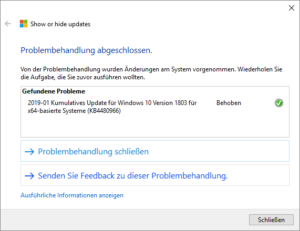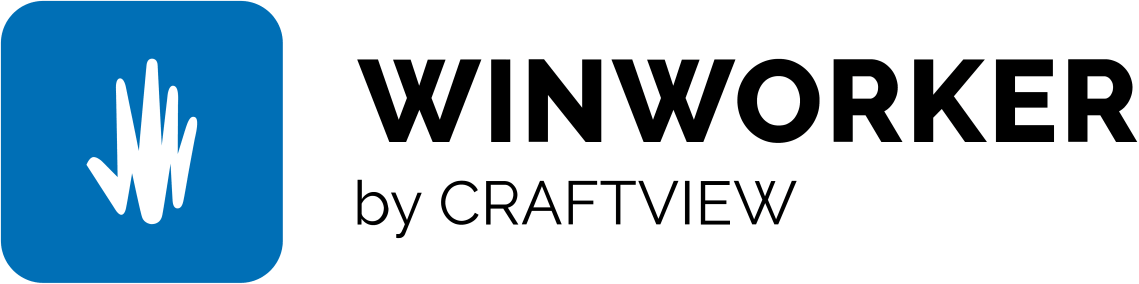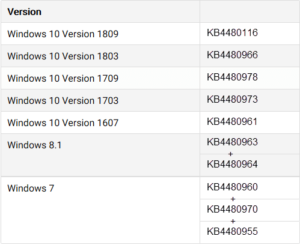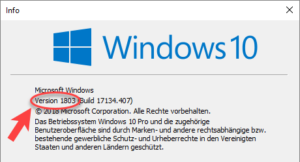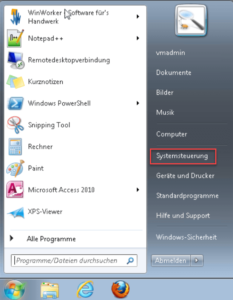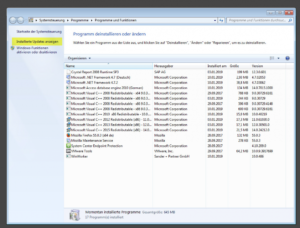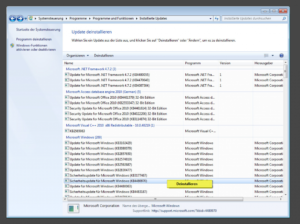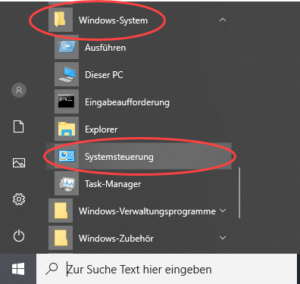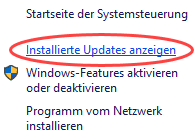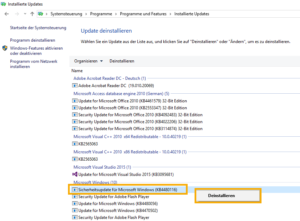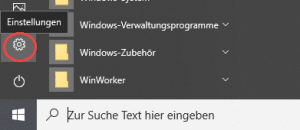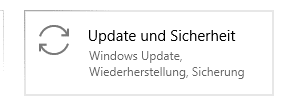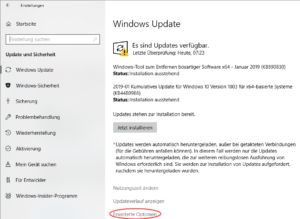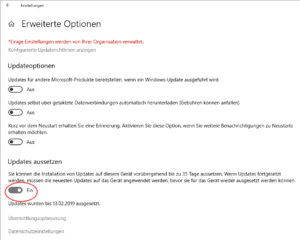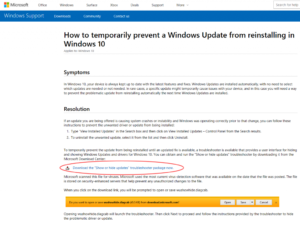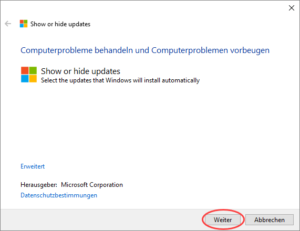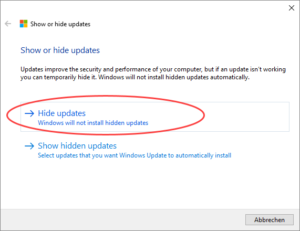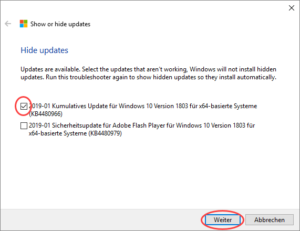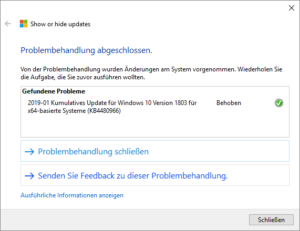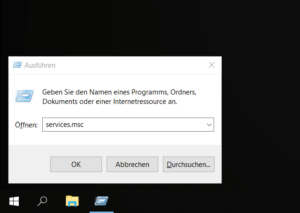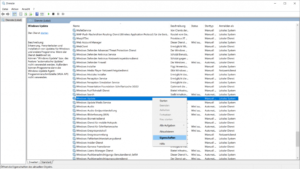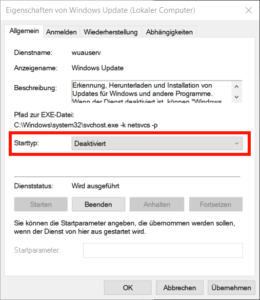Hier haben Sie zwei Optionen:
1. Alle Updates für 35 Tage aussetzen
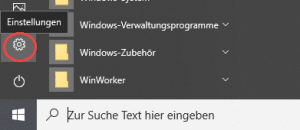
Klicken Sie in der Taskleiste auf das Windows-Symbol (in der Regel unten links). Wählen Sie dann die “Einstellungen”-Schaltfläche mit dem Zahnrad.
Alternativ suchen Sie in der Windows-Suche nach „Einstellungen.
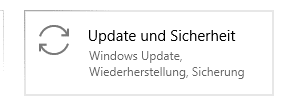
Wählen Sie die Schaltfläche „Update und Sicherheit“.
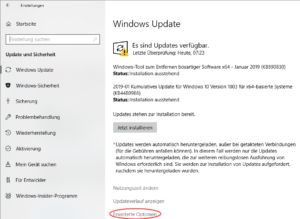
Klicken Sie nun auf „Erweiterte Optionen“.
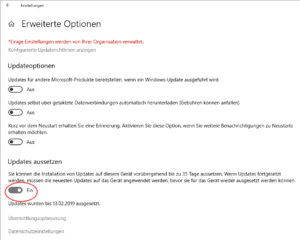
Unter dem Punkt „Update aussetzen“ müssen Sie den Schieberegler auf „Ein“ stellen, indem Sie einfach auf die Schaltfläche klicken.
Es werden nun 35 Tage lang keinerlei Windows-Updates heruntergeladen.
2. Ein einzelnes Update aussetzen
Folgen Sie bitte diesem Link:
https://support.microsoft.com/en-gb/help/3183922/how-to-temporarily-prevent-a-windows-update-from-reinstalling-in-windo
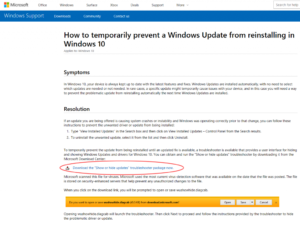
Klicken Sie auf der Seite von Microsoft auf den Link „Download the „Show or hide updates“ troubleshooter package now.“

Klicken Sie im erscheinenden Speicher-Dialog auf „Öffnen“.
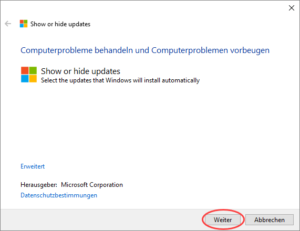
Klicken Sie im neuen Dialog auf „Weiter“.
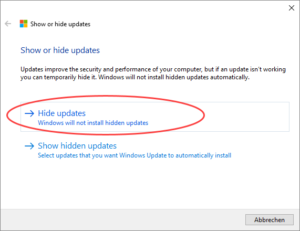
Wählen Sie per Klick die Option „Hide updates“.
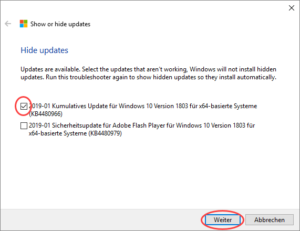
Versehen Sie das Update, das nicht installiert werden soll, mit einem Haken. Klicken Sie dazu einmal auf das Kästchen vor dem Update.
Klicken Sie dann auf „Weiter“.